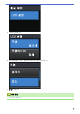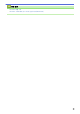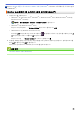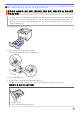Online User's Guide
Table Of Contents
- 온라인 사용자 설명서 HL-L5000D/HL-L5100DN/HL-L5200DW/HL-L6200DW/HL-L6400DW
- 목차
- Brother 제품을 사용하기 전에
- Brother 제품 소개
- 페이지 프린트 방식
- 인쇄
- 컴퓨터에서 인쇄(Windows®)
- 컴퓨터에서 인쇄(Macintosh)
- 서로 다른 종류의 용지에 한 페이지 복제 인쇄
- 인쇄 작업 취소
- 테스트 인쇄
- 네트워크
- 시작
- 네트워크 관리 소프트웨어 및 유틸리티
- Brother 제품을 무선 네트워크용으로 구성하는 추가적인 방법
- Brother 제품을 무선 네트워크용으로 구성하기 전에
- 제품을 무선 네트워크로 구성합니다
- WPS(Wi-Fi Protected Setup™)의 원푸시 방법을 사용하여 제품의 무선 네트워크 구성
- WPS(Wi-Fi Protected Setup™)의 PIN 방법을 사용하여 제품의 무선 네트워크 구성
- 애드혹 모드로 제품의 무선 네트워크 구성(IEEE 802.11b/g/n의 경우)
- 제품의 제어판 설정 마법사를 사용하여 제품의 무선 네트워크 구성
- SSID가 브로드캐스트되지 않을 때 제품의 무선 네트워크 구성
- 엔터프라이즈 무선 네트워크용 제품 구성
- Wi-Fi Direct® 사용
- 고급 네트워크 기능
- 고급 사용자를 위한 기술 정보
- 보안
- 제품 설정 잠금
- 네트워크 보안 기능
- 네트워크 보안 기능을 사용하기 전에
- Secure Function Lock 3.0
- Active Directory® 인증 사용
- LDAP 인증 사용
- SSL/TLS를 사용하여 안전하게 네트워크 제품 관리
- IPsec을 사용하여 안전하게 네트워크 제품 관리
- 안전하게 이메일 송신
- 유선 또는 무선 네트워크에서 IEEE 802.1x 인증 사용
- 네트워크에 인쇄 로그 저장
- 모바일/웹 연결
- 문제 해결
- 일반 유지보수
- 제품 설정
- 부록
- 용어집
자동 양면 인쇄의 경우(세로 바인딩)
• 인쇄면을 위로
• 아래쪽 가장자리를 용지함의 전면 쪽으로
• 크기와 종류가 다른 용지를 용지함에 동시에 적재하지 마십시오. 그러면 용지가 걸리거나 잘못 급지될
수 있습니다.
• 양면 인쇄로 레터헤드 또는 양식지를 사용하는 경우 다음 단계로 제품의 설정을 변경하십시오.
- (HL-L5000D/HL-L5100DN/HL-L5200DW/HL-L6200DW)
[Paper Tray (용지 트레이)] > [2-sided (양면)] > [Single Image (단일 이미지)] >
[2-sided Feed (양면 피드)]를 누릅니다.
- (HL-L6400DW)
[설정] > [용지 트레이] > [양면] > [단일 이미지] > [양면 피드]를 누릅니다.
5. 용지가 최대 용지 표시 아래에 있는지 확인합니다(b b b).
용지함에 용지를 너무 많이 채우면 용지 걸림이 발생합니다.
6. 용지함을 천천히 밀어 제품에 완전히 삽입하십시오.
7. 지지 플랩을 들어 올려 인쇄된 용지가 배지용지함에서 미끄러져서 떨어지지 않도록 합니다.
8. 인쇄 작업을 제품으로 전송합니다.
컴퓨터에서 인쇄 작업을 전송하기 전에 인쇄 대화 상자에서 인쇄 기본 설정을 변경합니다.
관련 정보
• 용지함을 사용하여 용지 적재 및 인쇄
25